Este artículo está diseñado para ayudarte a navegar a través del proceso de configuración de tu catálogo de documentos, asegurándote de tener todo en orden para que tu experiencia escolar sea lo más fluida posible. Descubre cómo personalizar tu catálogo, agregar documentos importantes para completar los expedientes de los estudiantes.
Permisos y requerimientos
🔐Permisos
Para acceder a esta configuración, tu perfil de usuario debes contar con el permiso de Academia > Configuración avanzada > Documentos, y activa la casilla Editar, en caso de que sea requerido en tu perfil.

Este permiso debe ser otorgado por el usuario administrador del sistema o por el área de TI responsable de la gestión de roles y permisos en Saeko.
🧑💼 Usuario recomendado para edición:
- Director o Subdirector Académico
- Responsable del área control escolar
- Administrador Saeko
Consideraciones
- Solo pueden acceder a esta sección los usuarios súper administradores o personalizados con el permiso de Editar y Ver en Configuración avanzada.
- Esta configuración de documentos se aplica en el perfil del alumno y en los procesos de actualización de documentos dentro del portal del alumno.
Campos del formulario
En esta sección encontrarás la descripción de cada uno de los campos que conforman el formulario. El objetivo es ayudarte a comprender su propósito, cómo se deben llenar correctamente y cuál es el impacto que cada dato tiene dentro del sistema.
| # | Nombre | Descripción | Consideraciones |
|---|---|---|---|
| 1 | 🏫 Escuela | Campo que permite seleccionar la escuela en la que estará activo el documento, asegurando que solo se aplique dentro del plantel correspondiente. | Seleccionar correctamente la escuela es fundamental para que el documento esté disponible únicamente en el plantel indicado. |
| 2 | 📑 Nombre del documento | Campo donde se especifica el nombre del documento que será registrado o solicitado en el sistema, por ejemplo: Acta de nacimiento, CURP o Comprobante de domicilio. | El nombre del documento debe ser claro y descriptivo para que sea fácilmente identificable por alumnos y administrativos. |
| 3 | 🔢 Orden | Define el orden en que se mostrarán los documentos en la lista. Los documentos con número menor se mostrarán primero. | Solo se permiten números enteros positivos. Cambiar el orden puede afectar la visualización en la interfaz, por lo que es recomendable planear la secuencia antes de asignar números. |
| 4 | 🏷️ Tipo | Indica si el documento es Interno (uso dentro de la institución) u Oficial (documento formal para trámites o externo). | Elegir correctamente el tipo es importante para control de acceso y cumplimiento normativo. |
Proceso
Accede a listado de documentos
- Si en tu institución ya se han registrado documentos , en esta vista podrás encontrar dichas configuraciones.
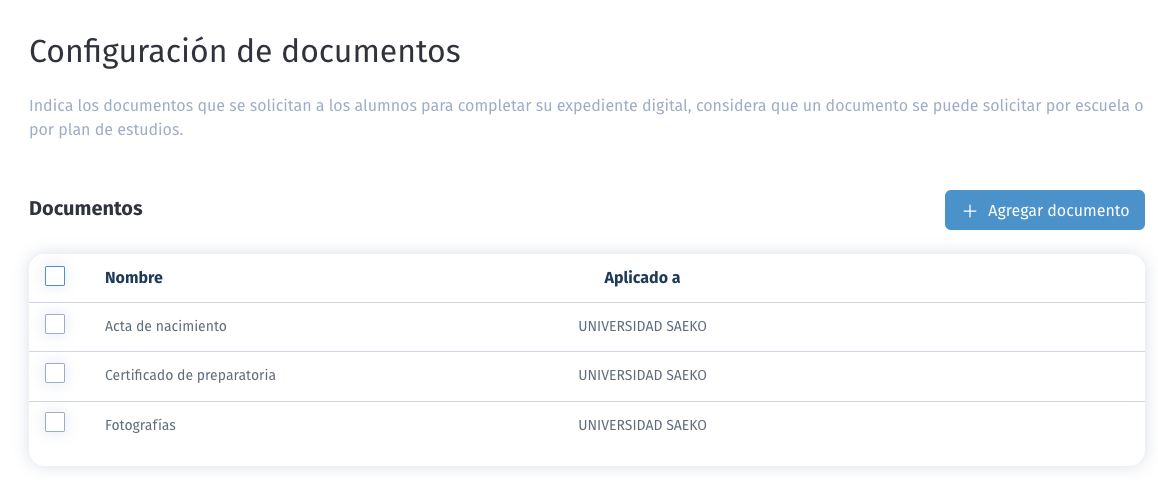
- Si necesitas eliminar un documento, activa la casilla correspondiente. Si el documento está relacionada con alumnos u otros elementos del sistema, la opción de eliminación estará bloqueada para mantener la integridad de los datos.
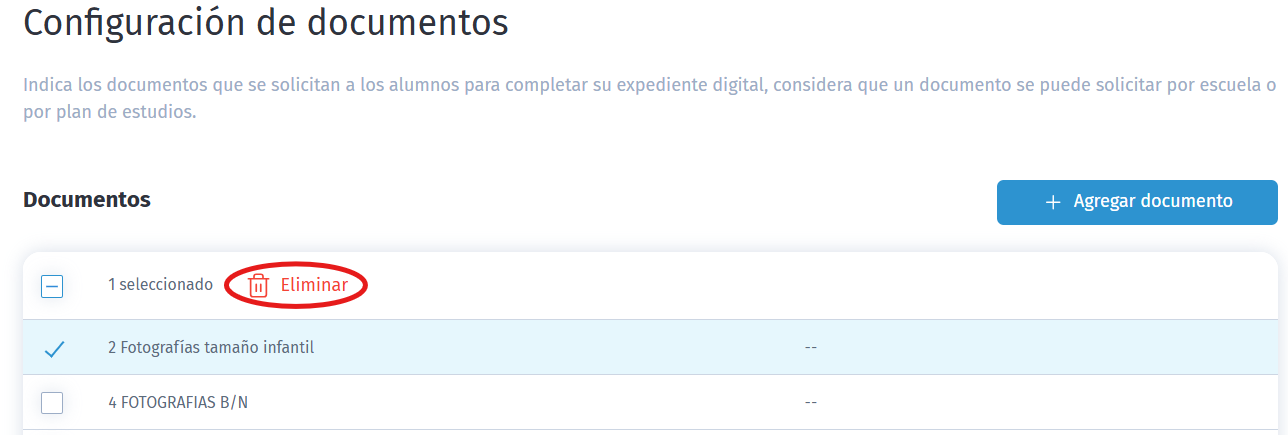
Crea un nuevo documento
- Para crear un nuevo documento, da clic en

- En la ventana emergente que aparece, configura lo siguiente:
- Aplica en. Por el momento solo se puede agregar escalas a nivel Escuela, sin embargo, en una actualización próxima del sistema se incluirá el poder hacerlo en Plan de estudios.
- Escuela. Selecciona la adecuada
- Nombre del documento. Sugerimos que haga alusión al documento.
- Orden. Asigna un número de acuerdo a la prioridad. Por ejemplo si acta se encuentra en la posición 1, esto significa que debe ser atendida antes que cualquier documento con un número mayor.
- Define si el documento es Interno, es decir, es un documento se utiliza para fines exclusivos de la escuela o bien si es Oficial lo que quiere decir que es un documento obligatorio, por ejemplo un certificado de estudios.
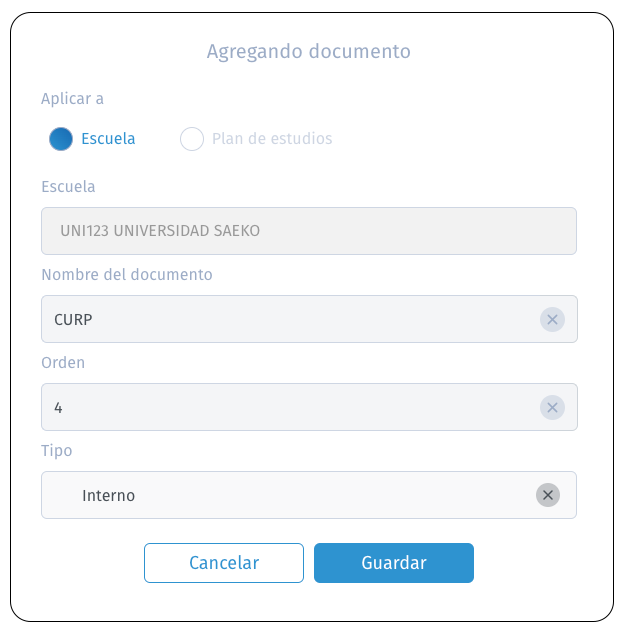
- Finalmente da clic en
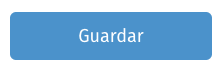
Saeko Protips

Tips para las mejores prácticas para la configuración de becas en Saeko:
1. Revisa periódicamente la configuración para asegurarte de que los documentos visibles, tipos y órdenes estén correctos según los cambios en los procesos escolares o requisitos legales.
2. Permite que los reportes en portal administración, portal alumno y app móvil reflejen información precisa.
3. Si tienes dudas, contacta a tu agente de soporte Saeko. Ellos pueden ayudarte con dudas en cambios especiales o configuraciones avanzadas.
¿Te pareció útil este artículo? ¡Haznos saber tu opinión votando!